
- •Федеральное агентство по образованию рф
- •5.2. Интеграция idef0- и idef1x-моделей и связывание объектов модели данных со стрелками и работами................ .....................28
- •1. Общие сведения о технологии проектирования ис
- •2. Технология проектирования на базе комплекса российских стандартов гост 34
- •6.Рабочая документация:
- •7. Ввод в действие:
- •8.Сопровождение ас:
- •3. Построение функциональной модели ис
- •3.1. Методология idef0
- •3.2. Стоимостный анализ (Activity Based Costing, abc)
- •4. Построение er-диаграммы
- •4.1. Общие сведения о методологии idef1x
- •4.2. Отношения категоризации
- •5. Idef1x-методология в пакете eRwin
- •5.1. Создание сущностей и связей er-диаграммы в eRwin
- •5.2. Интеграция idef0- и idef1x-моделей и связывание объектов модели данных со стрелками и работами
- •5.3. Генерация базы данных физического уровня в среде субд Access
- •6. Порядок выполнения работ в курсовом проекте
- •6.1. Формирование требований к ис
- •6.2. Разработка концепции ис.
- •6.3. Техническое задание
- •6.4. Технический проект
- •Литература
- •Приложение №1
5.1. Создание сущностей и связей er-диаграммы в eRwin
Основные компоненты диаграммы ERwin- это сущности, атрибуты и связи. На физическом уровне сущности соответствует таблица, экземпляру сущности - строка в таблице, а атрибуту - колонка таблицы.
Для внесения сущности в модель необходимо (убедившись предварительно, что вы находитесь на уровне логической модели) щелкнуть на кнопке сущности Ей на панели инструментов, затем щелкнуть на том месте диаграммы, где необходимо расположить новую сущность. Щелкнув правой кнопкой мыши по сущности и выбрав из всплывающего меню пункт Entity Properties, можно вызвать диалогEntities, в котором определяются имя, описание и комментарии сущности (рис. 14).
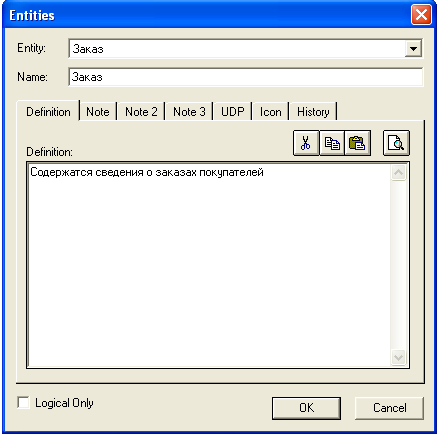
Рис. 14. Диалог Entities
Для описания атрибутов следует, щелкнув правой кнопкой по сущности, выбрать в появившемся меню пункт Attributes. Появляется диалогAttributes(рис. 15).
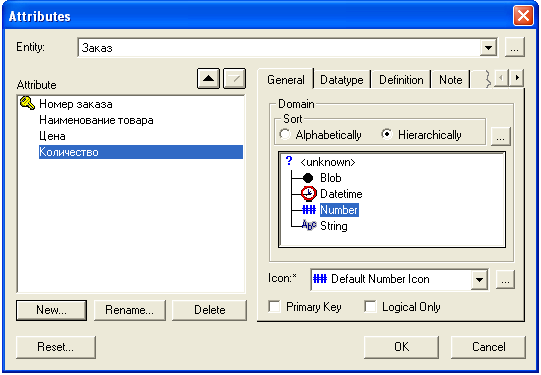
Рис. 15. Диалог Attributes
Если щелкнуть по кнопке New, то в появившемся диалогеNew Attribute можно указать имя атрибута, имя соответствующей ему в физической модели колонки и домен.
Для атрибутов первичного ключа во вкладке GeneralдиалогаAttributesнеобходимо сделать пометку в окне выбораPrimary Key.
Вкладка Definitionпозволяет записывать определения отдельных атрибутов.
Для большей наглядности диаграммы каждый атрибут можно связать с иконкой. При помощи списка выбора Iconво вкладкеGeneralможно связать иконку с атрибутом.
По умолчанию ERwinимеет четыре предопределенных домена:String, Number, Blob, Datetime.Создать домен можно во вкладкеDomainsокнаModel Explorer.
Для создания новой связи следует:
установить курсор на нужной кнопке (идентифицирующая или неидентифицирующая связь) в палитре инструментов и нажать левую кнопку мыши;
щелкнуть сначала по родительской, а затем по дочерней сущности.
Форму линии связи можно изменить. Для этого нужно захватывать мышью нужную линию связи и переносить ее с места на место, пока линия не начнет выглядеть лучше.
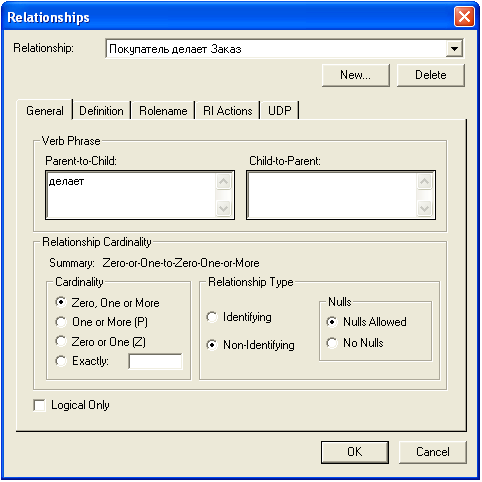
Рис. 16. Диалоговое окно для построения связей
В палитре инструментов кнопка соответствует
идентифицирующей связи, кнопка
![]() -
связи "многие ко многим" и кнопка
-
связи "многие ко многим" и кнопка
![]() соответствуют неидентифицирующей
связи.
соответствуют неидентифицирующей
связи.
Для редактирования свойств связи следует щелкнуть правой кнопкой мыши по связи и выбрать в контекстном меню пункт Relationship Properties.
Во вкладке Generalпоявившегося диалога можно задать мощность, имя и тип связи (рис. 16).
5.2. Интеграция idef0- и idef1x-моделей и связывание объектов модели данных со стрелками и работами
BPwinпозволяет связывать модели данных (ER-диаграммы) с функциональными моделями, определяя при этом влияние работ (функциональных блоков) на данные и позволяя создавать спецификации на права доступа к данным для каждого процесса [3].
Первым шагом связывания модели данных и функциональной модели является экспорт данных из ERwinвBPwin. Для этого используем способ импорта через файлы формата.ЕАХ - .ВРХ.
Для экспорта модели данных из ERwin в BPwin необходимо в ERwin открыть модель (рис. 17) и выбрать пункт меню File/Export/BPwin. В появившемся диалоге Select BPwin Export File необходимо выбрать каталог, вставить имя создаваемого файла экспорта с расширением *.еах и нажать “Сохранить”. Затем в BPwin нужно открыть модель процессов (рис. 18) и выбрать в меню пункт File/Import/ERwin (EAX). Затем в диалоге Open выбрать имя файла с расширением *.еах и нажать “Открыть”. Появится диалог Import Differences Preview, в котором показывается протокол
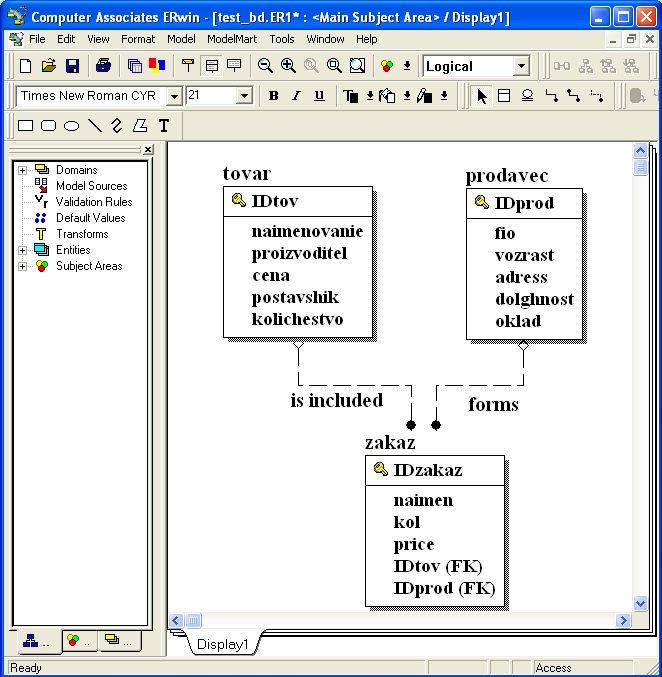
Рис. 17. Модель данных, открытая в ERwin
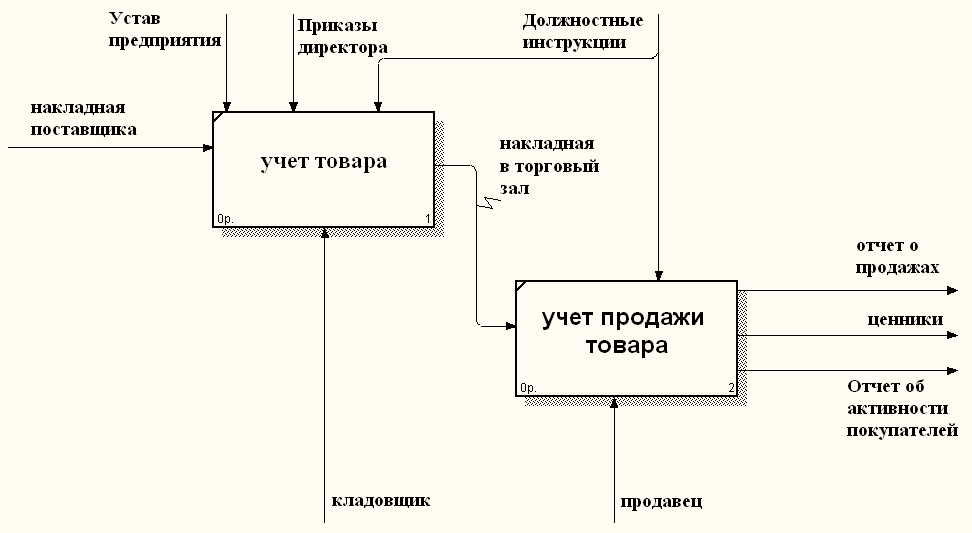
Рис. 18. Функциональная IDEF0-модель
импорта (рис. 19). Для внесения данных в модель процессов следует щелкнуть по кнопке Accept. Кнопка Cancel отменяет импорт.
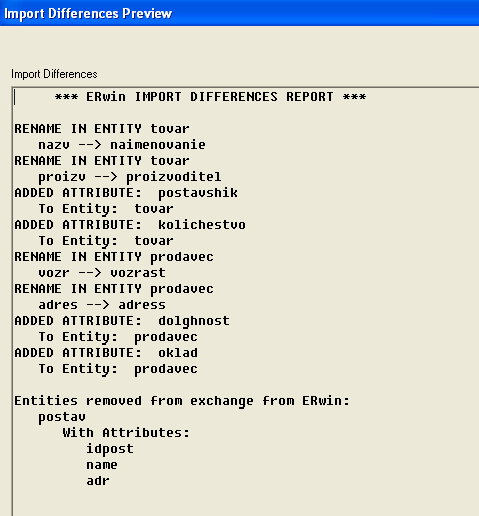
![]()
Рис. 19. Диалог Import Differences Preview
После внесения модели данных в BPwinможно связать сущности и атрибуты со стрелками. Правой кнопкой мыши нужно щелкнуть по любой стрелке (например, по стрелкеценники) функциональной модели (рис. 19) и выбрать в контекстном менюArrow Data.
Появляется вкладка Arrow Data диалога Arrow Properties (рис. 20).
Для связывания атрибута с выбранной
стрелкой достаточно щелкнуть по иконкам
выбора
![]() в иерархическом списке соответствующих
атрибутов на рис. 20 они отмечены галочкой.
При этом сущность автоматически
связывается со стрелкой. Каждая стрелка
в модели процессов может быть связана
с несколькими атрибутами различных
сущностей (рис. 25).
в иерархическом списке соответствующих
атрибутов на рис. 20 они отмечены галочкой.
При этом сущность автоматически
связывается со стрелкой. Каждая стрелка
в модели процессов может быть связана
с несколькими атрибутами различных
сущностей (рис. 25).
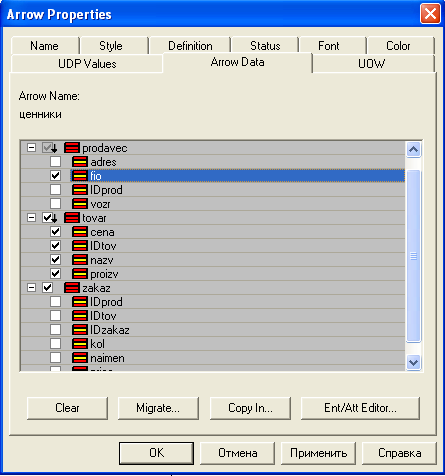
Рис. 20. Вкладка ArrowDataдиалогаArrowPropertyдля стрелкиценники
Следует также учесть воздействие функциональных блоков на данные, то есть они определяют, какие данные для них являются входящими и исходящими. Для документирования такого воздействия необходимо щелкнуть правой клавишей мыши по блоку и в появившемся контекстном меню выбрать пункт меню Data Usage Editor.
В появившемся диалоге Data
Usage Editor(рис. 21) в виде иерархического списка
показываются все функциональные блоки
модели (учет продаж, учет товара), стрелки
(ценники, накладная в торговый зал,
накладная поставщика и др.), которые
касаются блоков, сущности(prodavec,
tovar, zakaz)и атрибуты (fio, cena,
nazvи др.), которые
были связаны со стрелками. Для задания
ассоциации достаточно щелкнуть по окну![]() в иерархическом списке.
в иерархическом списке.
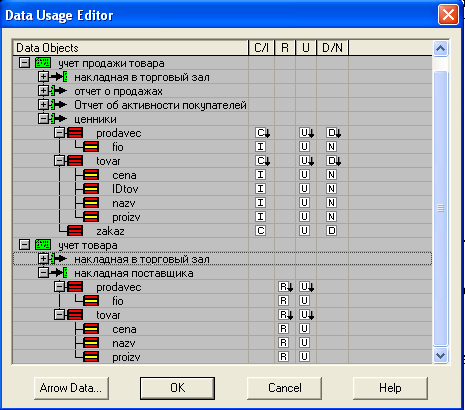
Рис. 21. Диалог BPwin Data Usage Editor
Для сущностей задается ассоциация CRUD(Create,Read,Update,Delete), для атрибутов -IRUN(Insert,Read,Update,Nullify). АссоциацииCRUDиIRUN- это правила использования сущностей и атрибутов работами, т. е. то, что могут делать работы с входящими или исходящими данными. Данные не могут использоваться работами произвольно. Стрелки входа представляют данные, которые работа преобразует в выход или потребляет. Такие данные могут быть обновлены (Update) или прочитаны (Read), но не могут быть созданы (Create,Insert) или удалены (Delete,Nullify). Данные, связанные со стрелками выхода, могут быть обновлены (если им соответствуют данные стрелок входа), удалены (Delete,Nullify) или созданы (Create,Insert). Для стрелок управления и механизма ассоциации не устанавливаются.
Результат связывания объектов модели процессов можно отобразить в отчете Data Usage Report(Tools/Reports/Data Usage Report) (рис. 22).
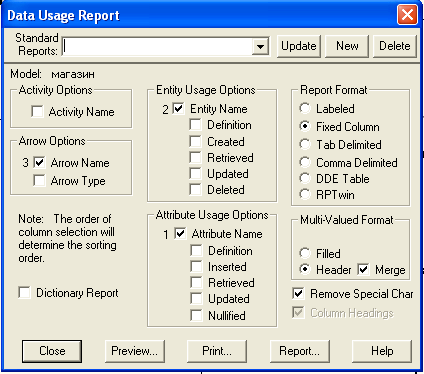
Рис. 22. Диалоговое окно для формирования отчетов по результатам связывания функциональной и информационной моделей
В окне Standarts Reportsможно установить пять видов отчетов, указать их формат (в группеReport Format) и задать состав полей и их порядок следования в отчете. На рис. 22 установлены опции отчета, показанного на рис. 25 (вид отчета –Activity Entity Attribute Association).
Этот вариант отчета позволяет определить, какие атрибуты сущностей задействованы в стрелках.
На рисунках 23, 24 приведены другие установки опций в окне Data Usage Report.
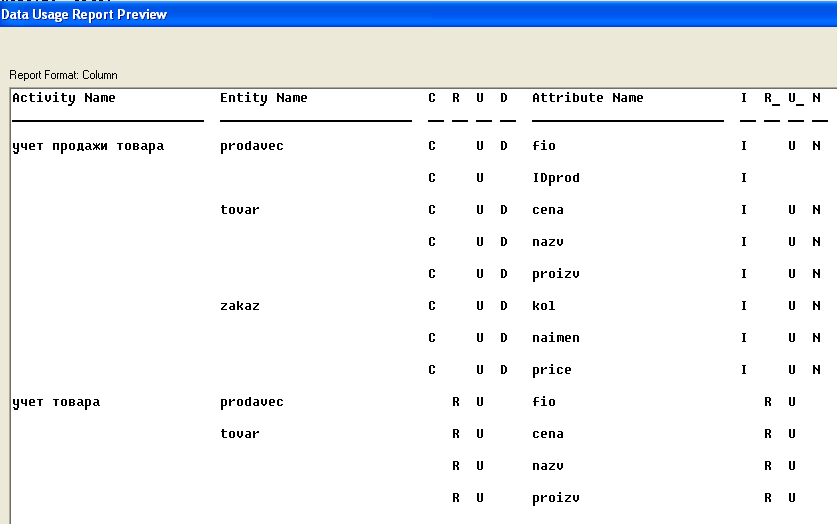
Рис. 23. Отчет о связях функциональных блоков с сущностями и атрибутами.
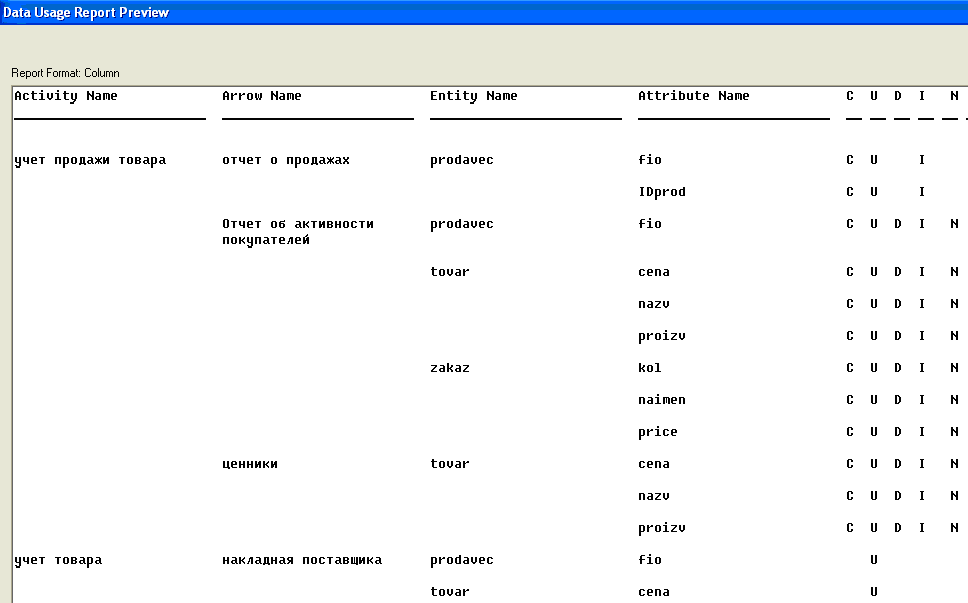
Рис. 24. Отчет о связях функциональных блоков с дугами, сущностями и атрибутами.
Анализов отчетов (рис. 25) и диалоговых окон (рис. 20) позволяет определить те атрибуты, которые не используютсяво входных и выходных документах, а, следовательно, являются лишними, если в них не планируется хранение каких либо вычисляемых при эксплуатации данных.
Отсутствие необходимых атрибутовбудет проявляться в невозможности установления соответствия какой-либо информации, связанной
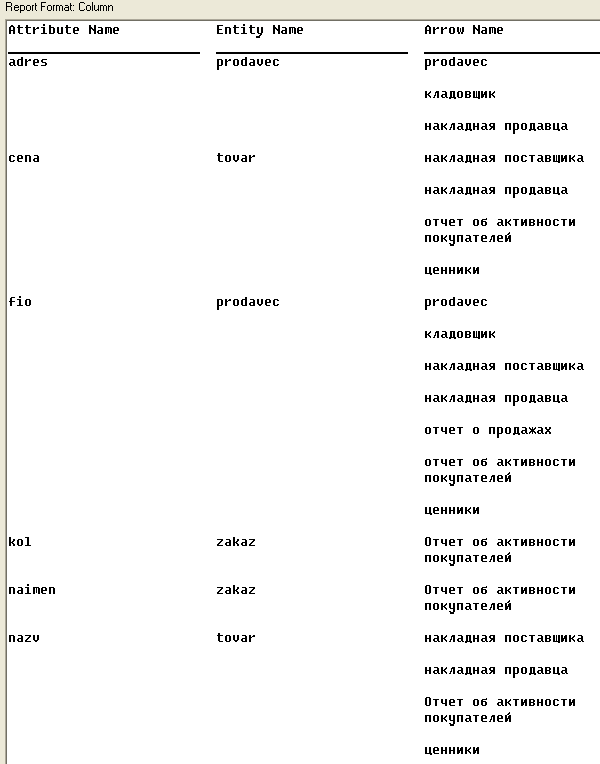
Рис. 25. Отчет о связях стрелок с сущностями и атрибутами.
со стрелками, и атрибута. В этом случае имеется возможность создать недостающий атрибут и даже сущности не покидая пакета BPwin.
Если в процессе связывания стрелок с объектами модели данных окажется, что каких-либо сущностей или атрибутов не хватает, их можно добавить прямо в BPwinс помощью командыModel/Entity/Attribute Editor (рис. 26), а затем экспортировать вERwin.
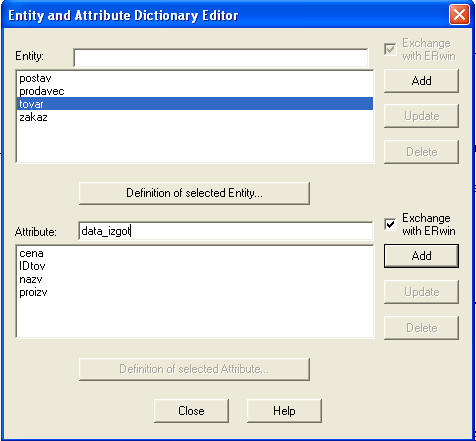
Рис. 26. Пример добавления атрибута data_izgot в сущность tovar
Если в модель данных были внесены изменения, то для ее экспорта из BPwinследует выбрать командуFile/Export/ERwin(ВРХ)и указать имя нового файл, в который будет "выгружена" информация об измененной модели.
В ERwinследует выбрать менюFile/Import/BPwinи в диалогеERwinOpenFileуказать файл ВРХ, в который была "выгружена" информация о модели. Возникает диалогERwin/BPwin Import, в котором отображаются сущности и атрибуты, имеющиеся в ВРХ-файле, но отсутствующие в моделиERwin
После щелчка по кнопке Importзапускается процесс импорта ВРХ-файла и получаем сущностьtovarс новым атрибутомdata_izgot (рис. 27).
Если будет импортироваться вновь созданная сущность, то она не будет иметь первичного ключа и не будет связана с другими сущностями. Назначение атрибутов первичным ключом и связывание сущностей можно провести только средствами ERwin.
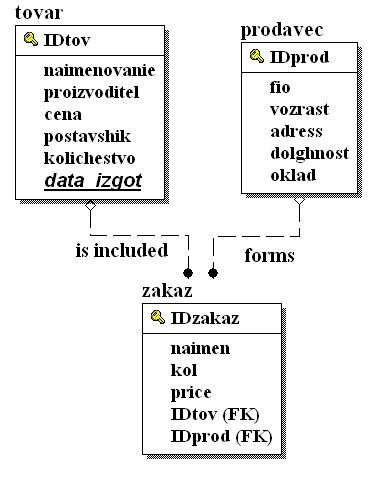
Рис. 27. Модифицированная в BPwin ER-диаграмма
